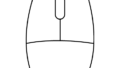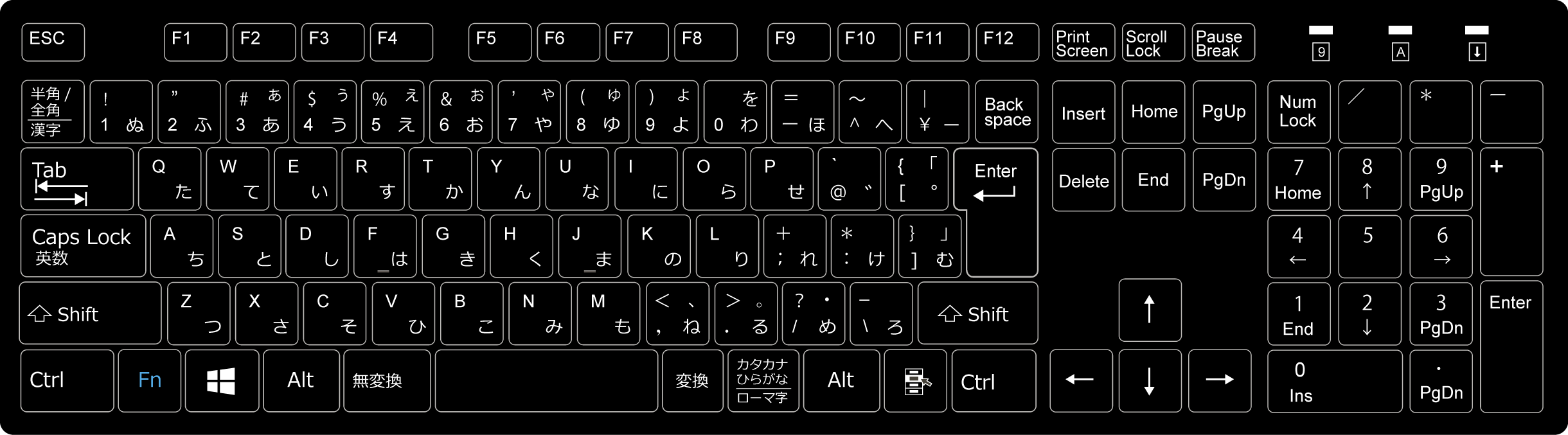
前置き
第1回目の記事として、まずは一番の基本と思われるPC関連から、よく使うショートカットキーの紹介をします。(OSがWindowsの場合です)
きっかけは、職場でデスクワークに困る40~50代の方に聞かれることがよくあったからです。また、意外と20代同士でもお互いに知らないショートカットがあったりする時もありますよ。
基本中の基本となる内容なので、知っている人が多い話題だとは思いますが、備忘録として残しておきます。
ここでのショートカットキー定義はMicrosoftのWindowsサポートページに載っているものとします。
ショートカット解説
どこでも使える「コピー&ペースト」
- 切り取り「ctrl + X」
- コピー 「ctrl + C」
- 貼り付け「ctrl + V」
- 全て選択「ctrl + A」
日常的に使用できるショートカットです。文字・ファイル・画像の範囲選択・Officeなど、ほぼ何にでも使用できるショートカットです。この4つだけでも覚えれば、最低限のデスクワークは出来ると思います。右クリックでメニューを出して作業する人が意外と多いのです。
注意点として、Officeや一部のソフトやサイト(このブログもそうです)では、文字の貼り付けをショートカットで行うと内部データが全て貼り付けられるので、書式やリンクを除外したい(もしくは逆)場合は、右クリックメニューと使い分ける必要がありますね。
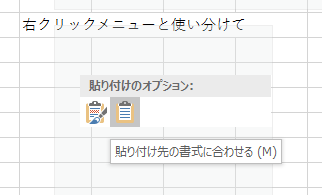
万能系ショートカット
- 検索 「ctrl + F(F3)」 ※ F3は効かない場合あり
- 閉じる 「Alt + F4」
- 更新 「F5(ctrl + R)」
- フルスクリーン 「F11」
- 拡大縮小 「ctrl + マウスホイール」
- 選択要素移動 「Tab」
- デスクトップ表示「Win + D」
- 画面のロック 「Win + L」
基本どのタイミングでも使用できるショートカット群です。
Tabキーの選択要素移動というのは、ダイアログボックスを表示している時(これは文字入力している時と思ってもらえれば良いです)にその対象を次へ移す動作です。入力フォームいじってる時やファイルの名前変える時によく使います。
画面のロックは会社など機密関係が必要な時に使用することが多いですが、プライベートでも子供がイタズラするのを防止するのに使えるでしょう。
ファイルやフォルダを操作するとき
- 削除 「Del」(※ 注意点あり)
- 名前変更 「F2」
- 階層を上げる「Back Space」
まず削除コマンドの注意点として、基本的には[ゴミ箱]へ送られる操作となるのですが、共有サーバでよくあるのが、[削除=完全消去]となっている場合があることです。また、近いショートカットに「Shift + Del」というものがあり、これは完全消去のコマンドです。間違って大事なファイルを消さないよう気をつけましょう。
Back Spaceキーの階層を上げるというのは、1個手前のフォルダに移動するコマンドです。
ブラウザ(インターネット時)でよく使う
- 新しいウインドウ 「ctrl + N」
- 一番上にスクロール「Home」
- 一番下にスクロール「End」
- 1画面分スクロール「Page Down」
- ↑の逆 「Page Up」
- 戻る 「Back Space」
今はマウスが発達しているので、スクロールや戻る動作をショートカットで行う事は少ないと思いますが、会社のものによく化石マウスが存在するので、覚えとくと吉です。
絵を描くとき便利(Officeソフトでも使うかも)
- 1動作戻る「ctrl + Z」
- 上書き保存「ctrl + S」
Officeソフトで使う人が結構多いと思いますが、私はこの動作ほとんど使いません。性格ですかね。また、会社でCADを使用して動作的にはよく使いますが、どちらも違うショートカットだったりします。(つまり、ソフトによって意外と操作が違います。)
絵を描くときペンタブのショートカットボタンに登録してあるので、ある意味で使用しています。
最後に
ここでは私のよく使用するショートカットを紹介しましたが、実際は人によってそれぞれ違ってくるものです。
いつか紹介する気でいますが、マウスやペンタブレットのボタンにショートカットを設定したり、マウスジェスチャというマウス動作でショートカットを機能させる技もあります。
自分にあった使い方をして、良いPCライフを送ってください。